- AVI'yi MOV'a ve 800'ün üzerindeki diğer formatlara dönüştürün.
- Hızlı dönüşüm için 120 × dahili hızlandırma.
- Filigranları kaldırmanıza, gifler oluşturmanıza ve daha pek çok şeye yardımcı olan Zengin Araç Kutusu.
- Kırpmak, bölmek, birleştirmek ve efekt eklemek vb. için birden fazla video ve ses düzenleme seçeneği.
AVI'yi MOV Çevrimiçi / Çevrimdışı'na Hızlıca Dönüştürme
AVI (Audio Video Interleave), Microsoft tarafından Windows Media Player veya Windows Movie Maker gibi Windows programları için geliştirilen bir multimedya kapsayıcı formatıdır. MOV, Apple tarafından macOS ve QuickTime uygulaması için geliştirildi. Böylece Mac bilgisayarda AVI video dosyalarını oynatmak kısıtlanabilir. Ayrıca AVI'yi QuickTime'da oynatamaz veya iMovie veya Final Cut Pro'da düzenleyemezsiniz. Farklı amaçlar için AVI'yi MOV'a dönüştürmeniz gerektiğinde, işi hızlı ve yüksek kalitede bitirmenize yardımcı olabilecek iyi bir video dönüştürücüye ihtiyacınız vardır. Burada dönüştürmeniz için kullanımı kolay 5 video dönüştürücüyü tanıtacağız AVI'den MOV'a çevrimiçi veya çevrimdışı.

SAYFA İÇERİĞİ
Bölüm 1. AVI'yi MOV'a Hızlı Bir Şekilde Çevrimdışına Toplu Dönüştürme
Çevrimdışı güçlü bir AVI'den MOV'a dönüştürücü arıyorsanız, Vidmore Video Dönüştürücü nihai tercihiniz olabilir. 200'den fazla video ve ses formatını ve en son iPhone 16, iPad, Sony PlayStation, TV ve daha fazlası dahil olmak üzere tüm popüler cihazlar için 100'den fazla ön ayarı destekleyen kapsamlı ve profesyonel bir çok formatlı video dönüştürücüsüdür. Ayrıca, video kalitesi üzerinde tam kontrole de sahipsiniz. 1080p HD ve 4K Ultra HD'dekiler de dahil olmak üzere AVI videonuzun orijinal kalitesini korumayı seçebilirsiniz. Ayrıca, videoyu kırpmak, döndürmek, kesmek, video efektlerini düzenlemek, video kalitesini artırmak vb. için yerleşik video düzenleyiciyi kullanabilirsiniz. Dahası, çeşitli AVI videolarını toplu olarak hızlı bir şekilde MOV'a dönüştürebilir.
Vidmore Video Converter ile AVI'yi MOV'a nasıl çevireceğinizi öğrenin.
Aşama 1. Bu AVI'den MOV'a Dönüştürücüyü Windows PC'nize veya Mac'inize ücretsiz indirin, yükleyin ve başlatın.
Adım 2. Yazılıma bir veya daha fazla AVI dosyası eklemek için sol üst köşedeki Dosya Ekle seçeneğine tıklayın.

Aşama 3. Profil sütunundaki açılır menüye tıklayın ve çıktı biçimini MOV olarak seçin. Veya doğrudan arama kutusunda MOV araması yapabilirsiniz.

4. adım. Dönüştürülen MOV dosyasını kaydetmek için bir yol seçin.
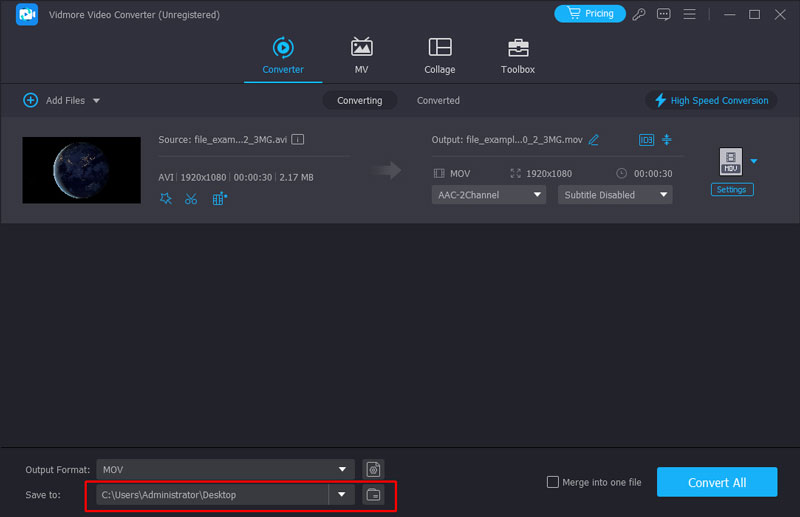
Adım 5. Son olarak, AVI'yi MOV'a dönüştürmeye başlamak için Dönüştür düğmesini tıklayın. Dönüşüm sürecini doğrudan ana arayüzde görebilirsiniz.
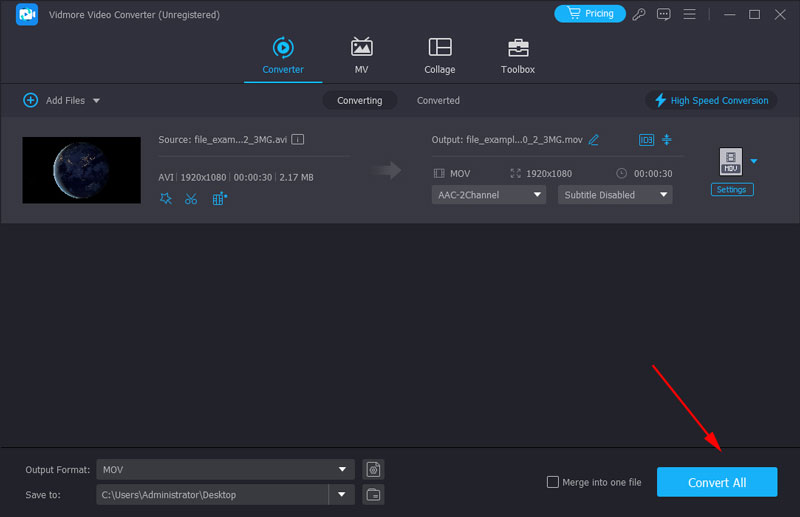
Bir süre bekleyin ve dönüştürülmüş MOV dosyalarını yüksek kalitede alacaksınız.
Bölüm 2. Ücretsiz Çevrimiçi Olarak AVI'yi MOV'a Değiştirme
1. Vidmore Ücretsiz Çevrimiçi Video Dönüştürücü ile AVI'yi MOV'a dönüştürün
Vidmore Ücretsiz Çevrimiçi Video Dönüştürücü tüm video ve ses formatlarını kalite kaybı olmadan 3 adımda ücretsiz olarak kolayca dönüştürmenizi sağlar. Hem Windows hem de macOS'ta iyi çalışır. Desteklenen video ve ses formatları MP4, AVI, MKV, WMV, MOV, FLV, MP3, FLAC, M4A ve daha fazlasını içerir. Video dosyanızın yanında, dönüştürmeden önce profil ayarlarını değiştirmenize olanak tanıyan bir Ayarlar düğmesi bulunur. Daha iyi bir video oluşturmak için çözünürlüğü, kodlayıcıyı, bit hızını vb. önceden ayarlayabilirsiniz.
Artıları
- Tamamen ücretsiz ve kullanımı kolay.
- Yükleyebileceğiniz dosya boyutu konusunda herhangi bir sınırlama yoktur.
- Neredeyse tüm popüler video ve ses formatlarını destekleyin.
- Toplu dönüştürme desteklenmektedir.
AVI'yi çevrimiçi olarak MOV'a dönüştürmek için aşağıdaki adımları kontrol edin.
Aşama 1. Web tarayıcınızı açın ve https://www.vidmore.com/free-online-video-converter/ adresine gidin.
Adım 2. Tıklayın Dönüştürülecek dosyaları ekleyin ve küçük bir başlatıcı indirmeniz istenecek. Bilgisayarınıza indirin ve kurun.

Aşama 3. Şimdi web sayfasına geri dönün ve AVI video dosyasını bilgisayarınızdan yüklemek için yeniden dönüştürmek için Dosya ekle'yi tıklayın. Aynı anda bir veya daha fazla AVI dosyası ekleyebilirsiniz. Ardından çıktı formatını MOV olarak seçin.

4. adım. Son olarak, dönüştürülen MOV dosyasını kaydetmek istediğiniz klasörü seçmek ve dönüştürme işlemini başlatmak için “Dönüştür” seçeneğine tıklayın.
2. Çevrimiçi Dönüştürücü ile AVI'yi MOV'a aktarın
Çevrimiçi Dönüştürücü video, ses, görüntü ve belgeler arasında her türlü dönüştürmeyi destekler. AVI'den MOV'a dönüştürücüsüyle, Apple cihazınız için AIV'yi MOV videoya kolayca dönüştürebilirsiniz. Aynı zamanda yüksek kaliteli çıktı sağlar, ancak dönüştürme hızı daha çok İnternet ile ilgilidir. Dönüşümü iptal etmeniz ve çok yavaşsa tekrarlamanız gerekir.

Artıları
- Bu ücretsiz çevrimiçi dönüştürücü, alternatif olarak dosya yüklemenize veya kaynak URL'yi girmenize olanak tanır.
- Ayrıca, video başlangıç ve bitiş zamanını ayarlayarak video klip çekmenize de izin verilir.
- AVI MOV'a dönüştürüldükten sonra, bu ücretsiz çevrimiçi dönüştürücü, MOV dosyasını Facebook, Twitter ve daha fazla sosyal medya platformunda paylaşmanıza olanak tanır. Dönüştürülen MOV dosyasını telefonunuza da gönderebilirsiniz.
Eksileri
- Yalnızca 200MB'ye kadar bir AVI video dosyası yükleyebilirsiniz.
- Her seferinde yalnızca bir AVI dosyasını dönüştürebilirsiniz.
3. Convert.Files aracılığıyla AVI'yi MOV'a dönüştürün
Converfiles.com, AVI'yi MOV'a ücretsiz olarak dönüştürmenizi sağlayan web tabanlı bir dosya dönüştürme işlemidir. AVI dosyasını yüklemeniz ve hedef dosya biçimi olarak MOV'u seçmeniz ve ardından Dönüştür düğmesine tıklamanız yeterlidir.

Artıları
- Bir AVI dosyası yükleyebilir veya bir URL'den bir AVI dosyası indirebilir, ardından onu MOV'a dönüştürebilirsiniz.
- Web sayfası arayüzü basit ve kullanımı kolaydır.
- Dönüştürme işlemi tamamlandıktan sonra, bu ücretsiz çevrimiçi AVI - MOV dönüştürücü, e-postanıza bir indirme bağlantısı gönderebilir.
Eksileri
- Toplu dönüştürme mümkün değildir.
4. Online-Converter.com ile AVI'yi MOV'a dönüştürün
Online-Converter.com ve AVI'yi MOV'a yüksek kalitede dönüştürmenize yardımcı olur. 4 dosya kaynağı vardır: bilgisayar diski, URL, Dropbox ve Google Drive. Ses parçası, codec, kare hızı ve daha fazlası dahil olmak üzere videonun parametrelerini doğrudan değiştirebilirsiniz. Ayrıca sayıları girerek videoyu kırpabilirsiniz. Bu nedenle tek bir araçla farklı platformlar ve ekranlar için MOV videoları oluşturabilirsiniz.

Artıları
- AVI dosyanızı yükleyebileceğiniz, dosyayı sürükleyebileceğiniz, bilgisayardan dosya seçebileceğiniz, URL girebileceğiniz, Dropbox veya Google Drive'dan AVI dosyası yükleyebileceğiniz birkaç kaynak vardır.
- AVI'yi MOV'a dönüştürmeden önce çeşitli video ve ses ayarlarını değiştirebilirsiniz.
Eksileri
- Her seferinde yalnızca bir AVI dosyası yükleyebilirsiniz.
- Çıktı MOV dosyasını yeniden adlandırmanıza izin verilir, ancak bu işlevi etkinleştirmek için kaydolmanız ve oturum açmanız gerekir.
Bölüm 3. AVI'den MOV'a geçiş hakkında SSS
VLC Media Player ile AVI'yi MOV'a nasıl dönüştürebilirim?
VLC Media Player en popüler video ve ses formatlarını oynatabilir; aynı zamanda AVI'den MOV'a dönüştürücü olarak da çalışabilir. İşte nasıl basit adımlar: 1. Üst menüde Dosya > Dönüştür/Kaydet'e tıklayın. 2. Ekle butonunu kullanarak AVI videonuzu listeye ekleyin. 3. Profil listesinden MOV'u seçin ve Başlat'a tıklayın.
iPhone'da AVI'yi MOV'a nasıl dönüştürebilirim?
İPhone'da varsayılan AVI'den MOV'a dönüştürme uygulaması yoktur, bu nedenle başka uygulamaları kullanmanız gerekir. VLC platformlar arası bir yazılımdır. App Store'dan indirebilir ve PC'dekine benzer adımlarla AVI'yi MOV'a dönüştürebilirsiniz.
FFmpeg, AVI'yi MOV'a dönüştürebilir mi?
Evet yapabilir. FFmpeg, video ve sesi neredeyse tüm formatlara dönüştürebilir. Tek yapmanız gereken ilgili komutu girmek. AVI'yi MOV'a dönüştürmek için şu komutu kullanmanız gerekir: ffmpeg -i AVI file.avi MOV file.mov. Öncelikle yola CMD yazarak terminali açın. Daha sonra komut satırını terminaldeki dosya yolunun sonuna kopyalayın. Son olarak, başlamak için Enter tuşuna basın.
Sonuç
Kullanımı kolay 4 ücretsiz çevrimiçi öneride bulunduk AVI'den MOV'a Bu yazıda dönüştürücüler ve bir masaüstü video dönüştürme programı. Zaman zaman yalnızca bir veya iki AVI dosyasını MOV'a dönüştürmeniz gerekiyorsa, ücretsiz bir çevrimiçi video dönüştürücü kullanmak yeterlidir. Ancak video formatlarını toplu olarak dönüştürmeniz ve video efektlerini sık sık düzenlemeniz gerekiyorsa, işi çevrimdışı yapmak için Vidmore Video Converter'ı kullanmanız daha iyi olur.
AVI ve MOV
-
AVI dönüştür
-
MOV'u dönüştür
-
MOV Çözümleri


